Outlook 2016 ja 2013: Yhteystietoluettelon lähettäminen

Yhteystietoluettelon lähettäminen muille ihmisille Microsoft Outlook 2016:ssa tai 2013:ssa.
Kun yrität muokata tai tallentaa tehtävää Outlookissa, saatat joskus saada virheilmoituksen, jossa lukee "Kohdetta ei voi tallentaa tähän kansioon. Kansio on saatettu poistaa tai siirtää." Outlookin uudelleenkäynnistys ei ratkaise ongelmaa. Katsotaanpa, mitä muuta voit tehdä päästäksesi eroon tästä virheestä.
Varmista, että koneessasi on uusin Office-versio. Käynnistä Outlook, napsauta Tiedosto , siirry kohtaan Asetukset ja valitse Päivitysasetukset . Hit Päivitä -painiketta, asentaa päivitykset ja käynnistä Web Client.
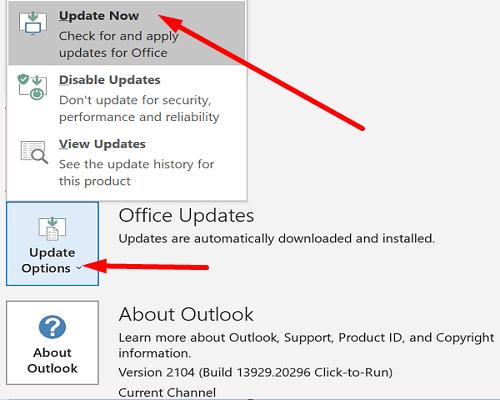
Jos ongelma jatkuu, korjaa Office-asennustiedostot.
Siirry Ohjauspaneeliin ja valitse Ohjelmat .
Siirry sitten kohtaan Ohjelmat ja ominaisuudet ja valitse Office .
Paina Muuta- painiketta ja valitse Pikakorjaus .
Jos virhe jatkuu, suorita myös Online-korjaustyökalu .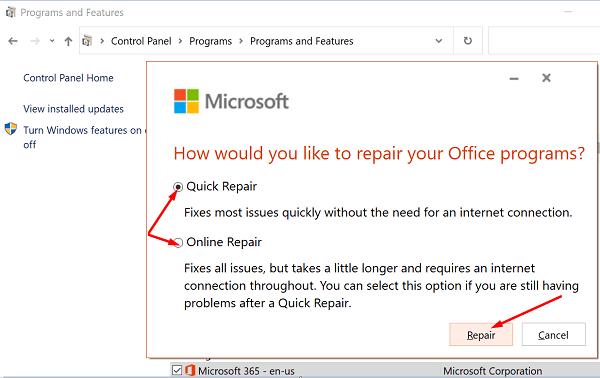
Voit käyttää Saapuneet-kansion korjaustyökalua tarkistaaksesi koneesi Outlook-datatiedostot.
Poistu Outlook kokonaan.
Siirry seuraavaan polkuun Outlook-versiostasi riippuen:
Kaksoisnapsauta sitten SCANPST- suoritettavaa tiedostoa.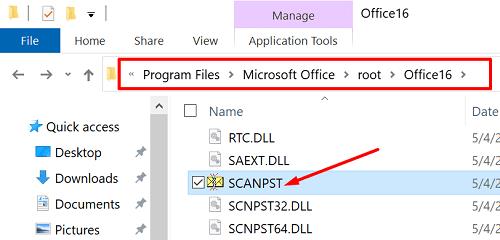
Napsauta Selaa ja valitse Outlook-tietotiedosto (.pst), jonka haluat skannata.
Hit Korjaa ituspainiketta viallisen tiedostoja.
Jos nykyinen Outlook-profiilisi vioittuu, tietyt toiminnot eivät ehkä toimi suunnitellulla tavalla. Luo uusi käyttäjäprofiili ja tarkista, jatkuuko ongelma.
Käynnistä Outlook, napsauta Tiedosto ja valitse Tilin asetukset .
Siirry kohtaan Hallitse profiileja .
Napsauta Näytä profiilit ja napsauta Lisää- painiketta lisätäksesi uuden profiilin.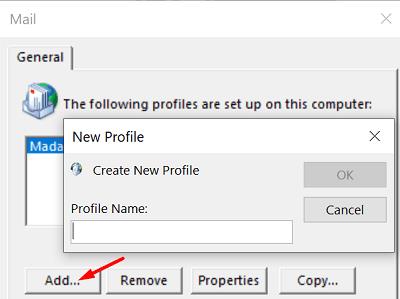
Suorita prosessi loppuun noudattamalla näytön ohjeita.
Jos ongelma jatkuu, etkä edelleenkään voi muokata ongelmallista tehtävää, poista se. Mutta ennen kuin teet sen, voit kopioida kyseisen tehtävän tiedot ja liittää ne Muistio-tiedostoon. Poistu Outlookista, käynnistä tietokone uudelleen ja yritä lisätä uusi tehtävä.
Yhteenvetona voidaan todeta, että jos Outlook sanoo, että tehtävää, jota yrität muokata tai tallentaa, "ei voida tallentaa tähän kansioon", päivitä Office. Lisäksi korjaa Office-tiedostosi ja tarkista ja korjaa Outlook-datatiedosto (.pst). Jos ongelma jatkuu, luo uusi Outlook-profiili ja poista ongelmalliset tehtävät. Auttoivatko nämä ratkaisut sinua korjaamaan ongelman? Kerro meille alla olevissa kommenteissa.
Yhteystietoluettelon lähettäminen muille ihmisille Microsoft Outlook 2016:ssa tai 2013:ssa.
Kuinka poistaa McAfee Anti-Spam -välilehti Microsoft Outlookista.
Korjaaminen Kansiojoukkoa ei voi avata -virhe Outlookissa avaa sähköpostiohjelma vikasietotilassa ja poista apuohjelmat käytöstä.
Katso, kuka hyväksyi kokouskutsun Microsoft Outlook 2016:ssa, 2013:ssa ja 2010:ssä.
MailTips on kätevä Outlook-ominaisuus, jonka avulla voit välttää kiusallisia tilanteita, kuten sähköpostien lähettämisen väärille vastaanottajille.
Jos Outlook sanoo, että tehtävää, jota yrität muokata tai tallentaa, ei voida tallentaa tähän kansioon, päivitä Office ja korjaa Office-tiedostosi.
Ratkaise virhe Microsoft Outlookissa, jossa saat OLE-rekisteröintivirheen. Ohjelmaa ei ole asennettu oikein virhe.
On yleistä, että Roskaposti-vaihtoehto näkyy harmaana Microsoft Outlookissa. Tämä artikkeli näyttää, kuinka käsitellä sitä.
DEP-asetuksen ottaminen käyttöön tai poistaminen käytöstä Microsoft Outlook 2016:ssa tai 2013:ssa.
Voit poistaa Outlookin suosituimmat tulokset käytöstä käynnistämällä Outlook for Webin, siirtymällä kohtaan Asetukset, valitsemalla Hakuasetukset ja poistamalla valintaruudun Suosituimmat tulokset.
Sähköpostiosoitteen ja verkkotunnusten estäminen Microsoft Outlook 2016:ssa tai 2013:ssa.
Kuinka peruuttaa kokous Microsoft Outlook 2016:ssa tai 2013:ssa lähettämättä peruutusta kaikille osallistujille.
Estä sähköpostin vastaanottajia lähettämästä sähköpostiviestiä edelleen Microsoft Outlook 2016:ssa tai 2013:ssa.
Ratkaise Cant Create File -virhe, joka ilmenee Microsoft Outlookissa, kun yrität avata liitettä.
Voit poistaa Outlookin roskapostisuodattimet käytöstä napsauttamalla aloitusvalikkoa, valitsemalla Roskaposti, siirtymällä kohtaan Roskapostiasetukset ja valitsemalla Ei automaattista suodatusta.
Jos et voi poistaa Outlook-viestejä, päivitä ja korjaa Office, suorita Outlooks Cleanup Tools ja suorita sitten Saapuneet-kansion korjaustyökalu.
Kuinka tuoda Microsoft Outlook -yhteystietosi Windows Live/Hotmail -tiliisi.
Tässä oppaassa näytetään kaksi tapaa, joilla voit lisätä mukautettuja sanoja Microsoft Wordin sanakirjaan.
Opas, joka opastaa sinua Microsoft Outlookin laajennusten (pliugien) käyttöönottamisessa tai poistamisessa.
Kuinka peruuttaa kokous Microsoft Outlook 365:ssä lähettämättä peruuttamisilmoitusta kaikille osallistujille.
Puuttuuko Microsoft InfoPath Microsoft Officesta päivityksen jälkeen? Tässä artikkelissa kerromme, mitä voit tehdä asialle.
Opi, kuinka luoda makro Wordissa, jotta voit helpottaa käytettävien toimintojen suorittamista vähemmässä ajassa.
Näytämme, kuinka voit asettaa poissaoloviestin Microsoft Outlookissa tai Outlook Web Accessissa.
Opas, joka näyttää kuinka Microsoft PowerPoint 365:ssä voidaan toistaa diaesityksesi automaattisesti asettamalla diaesityksen aikaraja.
Opi, miksi 0x80040305 virhekoodi ilmestyy ja miten korjata se, jotta voit jälleen lähettää sähköposteja Outlookista.
Julkaisussa näytämme, kuinka voit tarkistaa, kuka hyväksyi kokouskutsun Microsoft Outlook 365:ssä, 2016:ssa, 2013:ssa ja 2010:ssä.
Pivot-taulukko ei toimi? Tässä on muutamia yleisiä korjauksia, joilla saat ongelman ratkaistua nopeasti ja helposti.





















